Étape 2 : Configurer un port de réception unidirectionnel personnalisé pour WCF
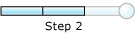
Durée d’exécution : 10 minutes
Objectif: Dans cette étape, vous configurez un port WCF-Custom pour recevoir un IDOC de fichier plat à partir d’un système SAP. Après avoir configuré le port, vous configurez l’application BizTalk pour utiliser le port de réception WCF-Custom.
Prérequis
Vous devez avoir créé et déployé votre projet BizTalk vPrev pour recevoir des AIDO d’un système SAP.
Pour configurer un port de réception unidirectionnel WCF-Custom
Démarrez la console Administration BizTalk Server.
Dans l’arborescence de la console, développez Groupe BizTalk, puis Applications.
Développez l’application sous laquelle vous souhaitez créer le port de réception.
Cliquez avec le bouton droit sur Ports de réception, pointez sur Nouveau, puis cliquez sur Port de réception unidirectionnel.
Dans la boîte de dialogue Propriétés du port de réception, sous l’onglet Général , tapez un nom pour le port de réception.
Sous l’onglet Emplacements de réception , cliquez sur Nouveau. La boîte de dialogue Propriétés de l’emplacement de réception s’affiche.
Dans la boîte de dialogue Propriétés de l’emplacement de réception, procédez comme suit :
Spécifiez un nom pour l’emplacement de réception.
Dans la liste déroulante Type , sélectionnez WCF-Custom, puis cliquez sur Configurer.
Dans la boîte de dialogue Propriétés de transport WCF-Custom, procédez comme suit :
Cliquez sur l’onglet Général et, dans le champ Adresse (URI), spécifiez l’URI de connexion pour recevoir les messages du système SAP. L’URI de connexion pour recevoir des messages du système SAP doit être au format suivant :
sap://Client=800;lang=EN@A/YourSAPHOST/00?ListenerGwHost=YourSAPHOST&ListenerGwServ=SAPGW00&ListenerProgramId=MyProgramIdL’illustration suivante montre la boîte de dialogue propriétés de port avec l’URI spécifié :
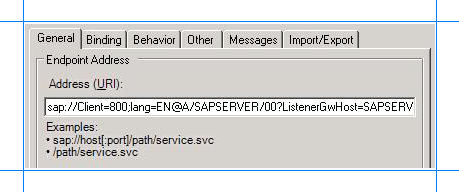
Pour plus d’informations sur l’URI de connexion, consultez Créer une connexion au système SAP.
Cliquez sur l’onglet Liaison et, dans la liste déroulante Type de liaison, sélectionnez sapBinding. Veillez à spécifier les propriétés de liaison suivantes pour le port de réception.
Propriété binding Définissez la valeur sur flatFileSegmentIndicator SegmentType. Cela indique que les fichiers plats doivent contenir le type de segment pour chaque segment de l’IDOC. padReceivedIdocWithSpaces Vrai. Spécifie si chaque ligne de l’IDOC est remplie d’espaces à la bonne longueur. receiveIDocFormat Chaîne. Cela spécifie que le message IDOC doit être représenté sous la forme d’un champ de chaîne unique. Pour plus d’informations sur les propriétés de liaison, consultez En savoir plus sur les propriétés de liaison de l’adaptateur BizTalk pour mySAP Business Suite.
Cliquez sur l’onglet Autres et spécifiez les informations d’identification pour vous connecter à un système SAP.
Cliquez sur l’onglet Messages et, dans la section Corps du message BizTalk entrant , choisissez l’option Chemin d’accès.
Dans la zone de texte Expression du chemin d’accès au corps, spécifiez la requête XPath pour extraire l’IDOC de fichier plat du message XML. Ce faisant, le port de réception extrait les données de l’IDOC et supprime la balise XML qui fait partie de l’opération ReceiveIdoc pour l’adaptateur SAP basé sur WCF. Pour plus d’informations sur le schéma de message de l’opération ReceiveIdoc , consultez Schémas de message pour les opérations IDOC.
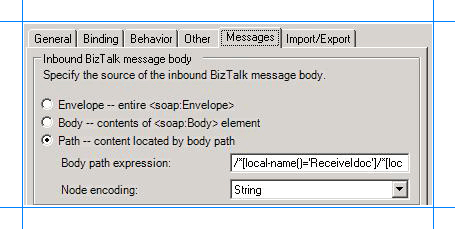
Vous devez spécifier la requête XPath suivante :
/*[local-name()='ReceiveIdoc']/*[local-name()='idocData']Dans la liste déroulante Encodage de nœud , sélectionnez Chaîne.
Cliquez sur Appliquer, puis sur OK.
Dans la boîte de dialogue Propriétés de l’emplacement de réception, dans la liste déroulante Gestionnaire de réception, sélectionnez BizTalkServerApplication.
Dans la liste déroulante Recevoir le pipeline , sélectionnez ConvertToXML. Ce pipeline de désassembleur de fichiers plats fait déjà partie du projet BizTalk vPrev pour convertir un IDOC de fichier plat en IDOC XML.
Cliquez sur OK.
Pour configurer l’application BizTalk
Dans la console Administration BizTalk Server, développez Groupe BizTalk, Applications, puis l’application BizTalk dans laquelle l’orchestration est déployée.
Cliquez avec le bouton droit sur l’application BizTalk, puis sélectionnez Configurer.
Dans le volet gauche, cliquez sur l’orchestration à configurer. Dans le volet droit, dans la liste déroulante Hôte, sélectionnez un hôte BizTalk instance.
Dans la zone Liaisons, mappez les ports logiques de l’orchestration BizTalk aux ports physiques de la console d’administration BizTalk Server.
Sélectionnez le port de réception WCF-Custom que vous avez créé précédemment dans cette rubrique.
Sélectionnez un port de fichier où vous recevrez l’IDOC de fichier plat.
Cliquez sur OK.
Pour plus d’informations sur la configuration des applications dans BizTalk Server, consultez Guide pratique pour configurer une application.
Étapes suivantes
Vous avez maintenant terminé la migration de votre projet BizTalk vPrev vers un projet BizTalk qui reçoit des AIDO d’un système SAP à l’aide de l’adaptateur SAP basé sur WCF. Vous devez maintenant tester l’application BizTalk migrée en recevant un IDOC à fichier plat, comme décrit dans Étape 3 : Tester l’application migrée.
Voir aussi
Didacticiel 4 : Migration d’un projet BizTalk SAP de réception d’un IDOC